Prioritātes palielināšana Windows operētājsistēmas uzdevumu operētājsistēmā

- 4389
- 1222
- Scott Ullrich
Mēs bieži vien vienlaikus izmantojam vairākas lietojumprogrammas: mēs gatavojam tekstu, Surfim internetā, pārveidojam planšetdatoram videoklipu, izmantojam vārdnīcu. Ja programmas nav aizvērtas, tās izmanto mūsu datora resursus. Jūs varat redzēt, kas patiesībā notiek īpašā Windows programmā. Bet ne tikai redzēt, bet arī pārvaldīt resursu sadali, lai palielinātu ātrumu. Apsveriet, kā palielināt prioritāti Windows uzdevumu pārvaldniekā.

Strādājot ar daudzām programmām, dators noteiktā secībā pārslēdzas no viena uz otru. Tie, kurus viņš uzskata par vissvarīgākajiem. Svarīguma pakāpe, un to sauc par prioritāti. Parasti to kontrolē pats kods. Bet pats lietotājs var mainīt pamata parametru uz jebkuru citu, tādējādi padarot ātrāku to, kas viņam šobrīd ir svarīgs.
Apzīmēšanas veidi
Svarīguma pakāpei ir šāda pakāpe:
- Reālā laika prioritāte nozīmē, ka visi datora resursi tiek piešķirti izvēlētajam procesam, pat tiem resursiem, kas bija paredzēti sistēmas procesiem, pirms to paaugstināšanas domājiet, pirms to paaugstināt.
- Augstā;
- virs vidējā;
- parasts;
- zem vidējā līmeņa;
- īss.
Secības vērtību maiņa
Apsveriet, kā iestatīt prioritāti uzdevuma dispečerā:
- Noklikšķiniet uz Ctrl+Alt+Del, palaidiet uzdevumu pārvaldnieku, dodieties uz cilni “Procesi” Windows 7 un uz cilni “Sīkāka informācija” Windows 8 un augstāk.
- Atrodiet programmu, kuru vēlaties paātrināt.
- Zvaniet konteksta izvēlnei ar labo klikšķi, atlasiet prioritāti, pēc tam piešķiriet to, kuru uzskatāt par nepieciešamo.
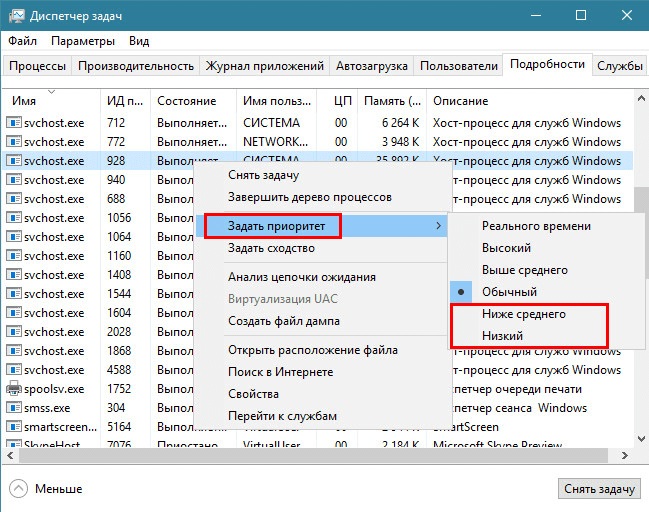
Kad tas tiek izmantots? Galvenokārt, lai atrisinātu pagaidu uzdevumus. Piemēram, jūs skatāties filmu un tajā pašā laikā lejupielādējat visus datus no interneta, un video periodiski tiek pārtraukts. Palielinot spēlētāja nozīmi, jūs atrisināsit šo problēmu. To arī bieži izmanto, lai palielinātu pārlūka ātrumu, strādājot tīklā.
Kā jau minēts, izmaiņas darbojas tikai noteiktu brīdi, kamēr programma darbojas. Kad tas tiks restartēts, atkal būs pamatvērtības. Apsveriet pēc iespējas ērtāko veidu, kā mainīt Windows uzdevumu prioritāti.
Citi veidi, kā strādāt ar ātrumu
Piekrītu, katru reizi, kad eksperimentē ar iestatījumiem, ir ļoti neērti. Ir īpašas programmas, kas ļauj jums vienkāršot procedūru. Piemēram, Process Explorer un MZ CPU akselerators. Mēs uz viņiem nepakļausīsimies, mēs atzīmējam tikai viņu darba būtību.
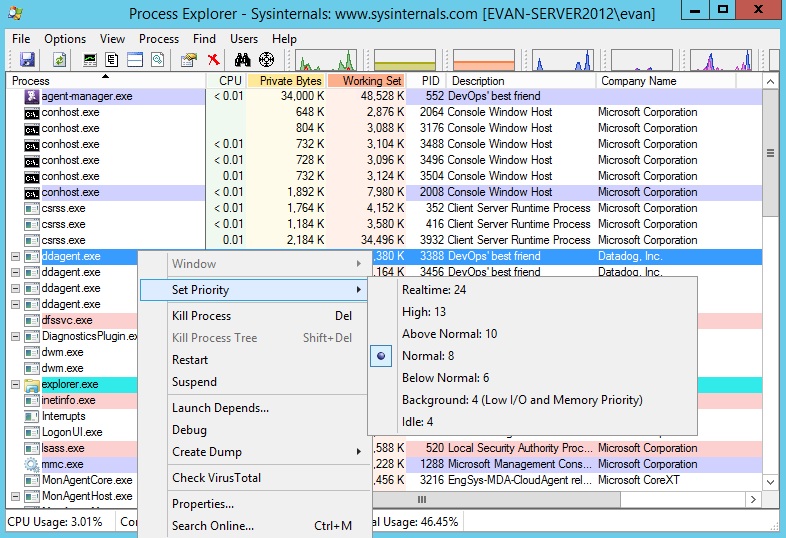
MZ CPU akselerators ļauj automātiski palielināt aktīvā loga programmas vērtības, to darot ļoti efektīvi. Turklāt tas ļauj jums kontrolēt procesora resursu sadalījumu, piemēram, vienu vai divus kodolus sadalīt programmai, nevis visiem. Parasti programma ļauj palielināt lietojumprogrammu ātrumu.
Process Explorer ļauj iegūt detalizētu informāciju par visiem procesiem, kas notiek datorā, un iestatīt uzlabotākus iestatījumus nekā standarta Windows rīks.
Tādējādi, zinot, kā jūs varat mainīt prioritātes līmeni uzdevumu dispečerā, varat palielināt datora ātrumu, izvairīties no kļūdām un sasalšanas. Ja jums ir padoms, kā mainīt šo parametru noteiktā situācijā, strādājot operētājsistēmā Windows, dalieties tos ar citiem lietotājiem, atstājot komentāru zemāk.

